iPhoneホーム画面をおしゃれに整理しよ。新着を知らせる「通知バッジ」を非表示にして、すっきりさせる方法
isuta / 2022年5月29日 21時0分
iPhoneの顔とも言えるホーム画面は、できるだけシンプルに整えておきたいですよね。
今回は、アプリのアイコン右上に表示される「通知バッジ」を非表示にして、すっきりした印象に仕上げる方法をご紹介。
出来るだけミニマルなホーム画面をキープしたい方は、ぜひ試してみてくださいね。
赤い「通知バッジ」をオフにして、ホーム画面をすっきり!
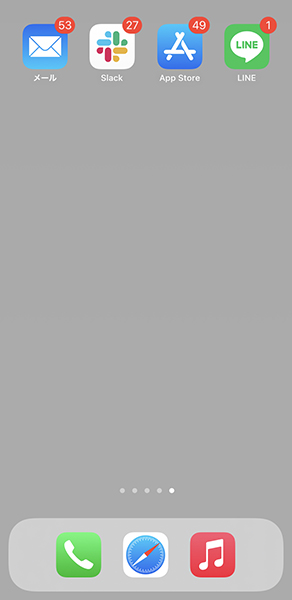
未読メールやメッセージ、新着情報の到着を知らせる「通知バッジ」は、便利な機能の反面、赤い背景でとっても目立ちます。
通知を頻繁に知る必要が無いアプリなら、アイコンの「バッジ」をオフにしてみてはいかがでしょうか?
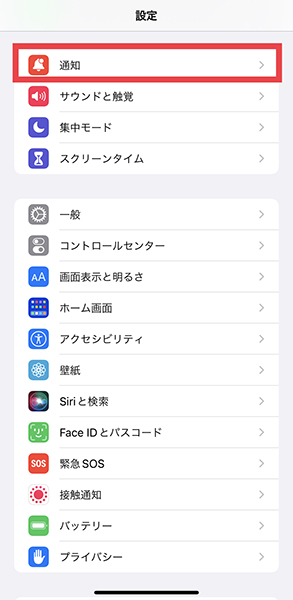
非表示にする方法は、設定アプリの『通知』よりおこなってください。
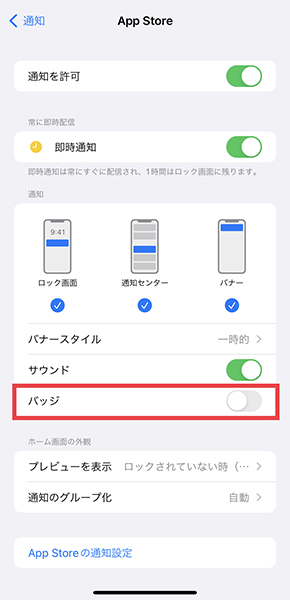
「通知バッジ」を非表示にしたいアプリを選択し、『バッジ』の項目をオフにすればOK。
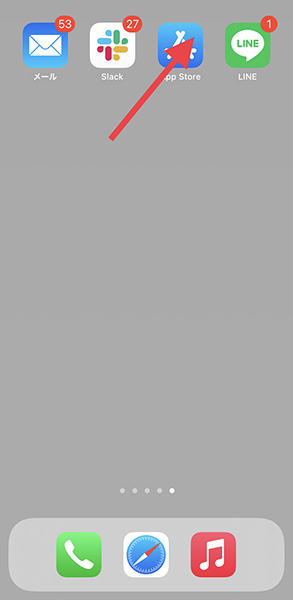
たったこれだけで、ホーム画面のアイコンから「通知バッジ」がなくなりました!
通知の重要度が低めのアプリなら、この方法ですっきりさせておくのがおすすめですよ。
ホーム画面をカスタムしているなら?この「通知バッジ」設定がおすすめ

ホーム画面のアイコンをカスタムしている方は、「通知バッジ」が表示されず、不便に感じるシーンもあるかもしれません。
そんな時は、ホーム画面右端の『App ライブラリ』でまとめてチェックするようにしてはいかがでしょうか?
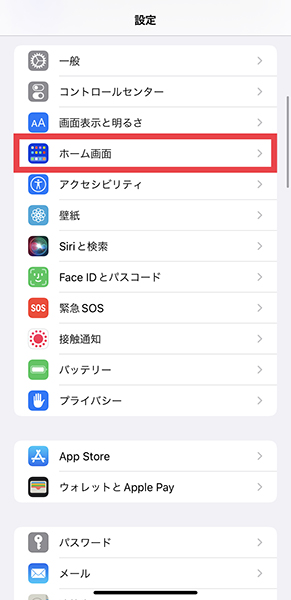
まずは、設定アプリの『ホーム画面』をタップ。
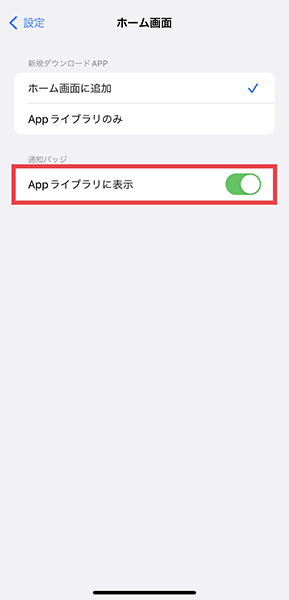
次に 『App ライブラリに表示』を選んでください。
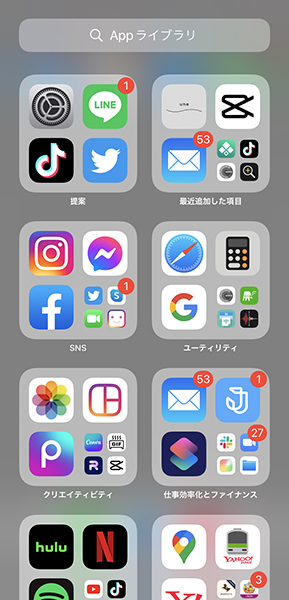
これで、『App ライブラリ』のページに「通知バッジ」が追加できましたよ。
新着情報などが気になった時は、右端ページの『App ライブラリ』を覗いてみて!
LINEの「通知バッジ」を消す方法もおさらいしとこ
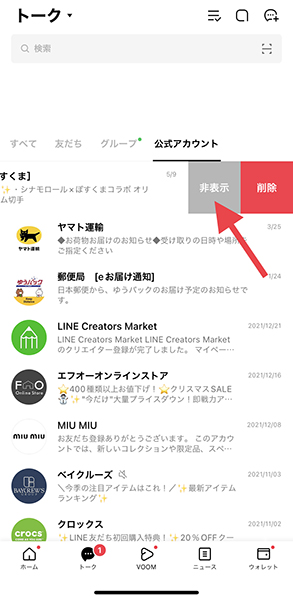
メッセージのやり取りに欠かせない『LINE』には、独自の「通知バッジ」管理術が備わっています。
例えば、友達からの新着メッセージは知らせてほしいけれど、公式アカウントやグループラインなどからの通知は非表示にしたい。そんな時は、対象のトークルームを左へスワイプすると現れる、『非表示』を試してみてください。
これで『非表示』設定したアカウントからメッセージが届いても、「通知バッジ」が表示されなくなりますよ。この場合、トークルーム自体も非表示になるため注意してくださいね。
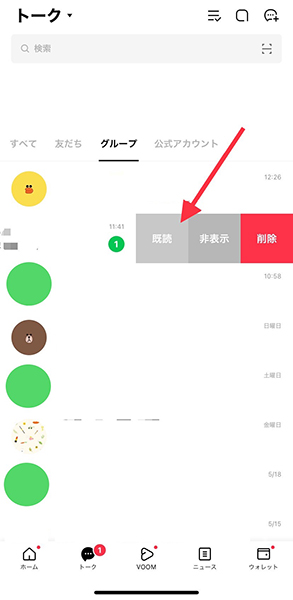
また、同じく左スワイプで出て来る『既読』をタップすると、トーク内容を確認することなく既読になり、「通知バッジ」を消すことができます。
自分にあった「通知バッジ」を設定してみて!
自分が希望する「通知バッジ」設定にしておくことで、iPhoneがもっとスマートに使いこなせるようになるかもしれませんよ。ぜひご自身の設定も見直してみてくださいね。
外部リンク
この記事に関連するニュース
-
iPhoneで「見られたくないアプリ」を隠せるって本当? アプリを非表示にする方法とは
オールアバウト / 2025年1月19日 21時25分
-
Apple Watchから使わない標準アプリを削除する方法|Apple Watch Hacks
&GP / 2025年1月19日 19時0分
-
iPhoneに届いた通知がMacにミラーリングされません!? - いまさら聞けないiPhoneのなぜ
マイナビニュース / 2025年1月16日 11時15分
-
通知が届いたときに振動したりしなかったり、基準がわかりません!? - いまさら聞けないiPhoneのなぜ
マイナビニュース / 2025年1月11日 11時15分
-
iOS 18の新機能をおさらい!写真から被写体を消す『クリーンアップ』や、ステッカーの使用方法など10選
isuta / 2024年12月30日 12時0分
ランキング
-
1いつもと違う「オナラの臭い」がしたら要注意…お酒好きの人が意識するべき"腸が求めている意外な栄養素"
プレジデントオンライン / 2025年1月22日 17時15分
-
2認知症リスクは3倍、寿命は10年縮まる…「悪口を言う人」に最低最悪の人生が待っている科学的理由
プレジデントオンライン / 2025年1月22日 16時15分
-
3「エンジンブレーキは迷惑行為!」で物議を呼んだ「エンブレ問題」って何!? そもそもなぜ「エンジンブレーキ」は存在し、どう使うべきなのか?
くるまのニュース / 2025年1月22日 16時40分
-
4優先席に荷物を置いて大騒ぎする“中国人観光客”。注意した高校生に5人がかりで罵声を浴びせ…助けに入った“意外な人物”
日刊SPA! / 2025年1月22日 8時51分
-
520代の現役ママが明かす「スナックで“リアルに”嫌がられること」7選
日刊SPA! / 2025年1月22日 15時53分
記事ミッション中・・・
記事にリアクションする
![]()
記事ミッション中・・・
記事にリアクションする

エラーが発生しました
ページを再読み込みして
ください









